本文还有配套的精品资源,点击获取
简介:Windows组件卸载是一项重要的系统维护任务,用于释放磁盘空间、优化性能或解决软件冲突。本文将引导读者了解使用控制面板、命令提示符、PowerShell及第三方卸载工具进行安全有效卸载的详细步骤。同时,强调创建系统还原点的重要性,指导如何查看程序卸载日志,并提供安全卸载注意事项,包括对Windows自身组件和服务的管理,以及对源码和开发工具的卸载指导。
1. Windows组件卸载的基本概念与流程
在现代信息技术的快速迭代中,软件的安装与卸载成为了IT维护工作的重要组成部分。对Windows系统的组件进行有效管理,不仅能够提高系统的运行效率,还能减少安全风险。卸载组件是维护过程中不可或缺的一步,它不仅涉及简单地删除程序文件,还涉及到系统配置的清理、依赖关系的处理以及确保软件残留不会影响系统性能和安全。
对于Windows组件的卸载,了解其基本概念和标准流程是必不可少的第一步。组件可以是操作系统内置的软件、系统服务、驱动程序、应用程序等。卸载一个组件实际上是对这些软件元素的彻底清理,确保在移除后系统能够保持最佳状态。卸载流程通常包括识别要卸载的组件、执行卸载命令、重启系统以及后续的系统优化和检查等步骤。在本章,我们将从浅入深地探索组件卸载的各个方面,包括操作步骤、注意事项、以及在不同场景下的优化方法。
2. 控制面板程序卸载与Windows 10设置应用卸载
2.1 控制面板程序卸载流程
2.1.1 访问控制面板的步骤
控制面板是Windows操作系统中的一个传统组件,它允许用户查看和更改系统设置。要访问控制面板,可以采取以下几种方法:
在任务栏的搜索框中输入“控制面板”并选择出现的结果。 在文件资源管理器的地址栏中输入 control 然后按下回车键。 按下 Win + R 快捷键打开“运行”对话框,输入 control 并确定。
以上步骤将打开控制面板界面,用户可以看到诸如“程序”、“硬件和声音”、“用户帐户”等分类,其中“程序”类别即包含了程序的添加和卸载功能。
2.1.2 识别并选择程序进行卸载
要识别并选择程序进行卸载,请按照以下步骤操作:
在控制面板中,点击“程序”选项。 点击“程序和功能”链接,这将列出所有已安装的程序。 从列表中找到你想要卸载的程序。 点击该程序,然后选择“卸载”或“更改”,根据提示完成卸载过程。
2.1.3 卸载过程中的常见问题及解决方法
在卸载程序的过程中,可能会遇到一些问题,比如程序无法卸载、卸载过程缓慢或卸载后仍有残留文件。针对这些问题,可以采取以下解决方法:
无法卸载 :确保你以管理员身份登录。如果问题依旧,尝试使用第三方卸载工具来强制卸载该程序。 卸载过程缓慢 :可能是由于系统资源占用过高或卸载程序本身的性能问题。关闭不必要的程序和服务,释放系统资源后再进行卸载。 残留文件 :使用专业的清理工具扫描残留文件并进行清理,确保系统的干净整洁。
2.2 Windows 10设置应用卸载流程
2.2.1 打开设置应用的方法
Windows 10引入了“设置”应用,它提供了一个更加现代和简洁的界面来管理和配置系统设置。打开设置应用的方法有:
在任务栏搜索框输入“设置”并选择出现的图标。 按下 Win + I 快捷键直接打开设置应用。
2.2.2 在设置中进行应用卸载的步骤
在Windows 10的“设置”应用中卸载程序,可以按照以下步骤进行:
打开“设置”应用。 点击“应用”选项。 在“应用和功能”中找到想要卸载的应用。 点击应用旁边的“卸载”按钮,并根据提示完成卸载。
2.2.3 设置应用卸载与控制面板卸载的比较
“设置”应用提供了一个更加直观的用户界面,主要针对Windows 10的用户体验进行了优化。与控制面板卸载程序相比,主要的区别在于界面风格和部分功能的简化。控制面板则提供更加详细的选项和更深层次的系统设置,更适合需要进行复杂操作的高级用户。
虽然两个工具都提供卸载程序的功能,但它们在操作流程和使用场景上有所差异。一般情况下,用户可以根据个人喜好和卸载需求选择适合的工具来卸载程序。
在此章节中,我们详细介绍了使用Windows系统中的两种主要界面卸载程序的方法:控制面板和Windows 10的设置应用。每种方法都有其特点和适用场景,用户可以根据个人的喜好和具体需求来选择最适合自己的卸载方式。
在下一章节中,我们将深入探讨命令行工具在程序卸载中的应用,这包括命令提示符和PowerShell卸载命令以及第三方卸载工具的功能与优势。这将帮助读者更全面地掌握Windows系统的程序卸载技术。
3. 命令行工具在程序卸载中的应用
3.1 命令提示符与PowerShell卸载命令
3.1.1 认识命令提示符与PowerShell
命令提示符(CMD)与PowerShell是Windows操作系统内置的两个强大命令行界面工具,它们为用户提供了执行系统命令和脚本的能力。CMD作为传统的命令行工具,拥有较为简单的命令语法,而PowerShell则提供了更为复杂但功能强大的脚本环境,支持.NET框架,能够实现更为复杂的系统管理和自动化任务。
3.1.2 使用命令行卸载程序的步骤与示例
使用命令提示符或PowerShell卸载程序通常需要使用特定的命令,例如使用 wmic 命令或 Remove-AppxPackage 命令。以下是使用命令行卸载程序的基本步骤与示例:
打开命令提示符或PowerShell。 输入卸载命令并指定要卸载的程序名称或包名称。 执行命令并等待卸载过程完成。
例如,使用 wmic 命令卸载一个名为“ExampleApp”的程序:
wmic product where "name='ExampleApp'" call uninstall
在PowerShell中卸载一个应用包:
Get-AppxPackage -Name *ExampleApp* | Remove-AppxPackage
在执行这些操作时,确保拥有足够的权限,例如以管理员身份运行命令提示符或PowerShell。
3.1.3 命令行卸载的优势和局限
使用命令行工具卸载程序的优势在于,它们可以批量化处理卸载任务、通过脚本实现自动化操作,并且在无界面环境下提供程序卸载的手段。此外,命令行方法可以用于那些无法通过常规图形界面卸载的应用程序。
然而,命令行卸载也有局限性。首先,它对普通用户来说可能不够直观,需要一定的技术知识。其次,错误的命令可能导致系统不稳定或其他软件问题。另外,一些预装的或深度集成的应用可能无法通过常规命令行工具完全卸载。
3.2 第三方卸载工具的功能与优势
3.2.1 探索第三方卸载工具的特点
第三方卸载工具提供了比原生Windows卸载程序更为丰富的功能,例如详尽的卸载历史记录、应用程序的深度扫描以及清理无用文件等。这些工具通常具有用户友好的界面,能够帮助用户更直观地管理和卸载程序。
3.2.2 评估第三方工具与原生工具的效率对比
在卸载效率方面,第三方工具往往能够更快速地识别并卸载应用程序,并且能够处理一些复杂的卸载场景。它们还可以检测和清理由应用程序安装过程中产生的残留文件和注册表项,从而保持系统的干净和高效。
3.2.3 如何选择合适的第三方卸载工具
选择合适的第三方卸载工具时,需要注意以下几点:
功能丰富性 :检查卸载工具是否提供了全面的卸载、清理和优化功能。 用户界面 :界面是否清晰直观,是否容易上手。 卸载后清理 :是否能够彻底清理卸载后的残留文件。 性能影响 :卸载和清理过程中是否对系统性能有负面影响。 安全性 :卸载过程中是否能够确保用户数据的安全。
通过综合考量上述因素,用户可以挑选到适合自己的第三方卸载工具。
4. 程序卸载后的系统管理与维护
4.1 系统还原点的创建与使用
4.1.1 还原点的概念与作用
在IT领域,系统还原点是一种预防机制,它允许用户将计算机的系统文件、注册表和程序文件恢复到先前的状态。这个先前的状态是一个快照,记录了系统文件和注册表的特定版本,以及可能由程序安装或系统更新创建的其他重要文件。还原点的创建和使用对于管理程序卸载过程尤为重要,因为卸载过程中可能会意外地删除重要文件或者导致系统不稳定。有了还原点,如果出现上述问题,用户可以快速地将系统恢复到卸载前的状态,从而避免或减少数据丢失和系统损坏的风险。
4.1.2 如何创建和管理还原点
创建系统还原点的过程非常简单,用户可以通过几个简单的步骤来完成:
在开始菜单搜索框中输入“创建还原点”并打开系统属性窗口。 在系统保护标签页中,选择要保护的系统驱动器(通常是C:驱动器)。 点击“创建”按钮并输入还原点的名称,然后系统会自动创建还原点。
在管理还原点方面,用户可以执行以下操作:
查看现有还原点:在系统保护选项卡中,点击“配置”按钮后可以看到当前驱动器的还原点列表。 删除还原点:如果磁盘空间不足,可以选择删除不再需要的还原点。 系统还原:如果需要恢复到某个还原点,可以在系统保护标签页中点击“系统还原”按钮,并按向导操作。
4.1.3 还原点在解决卸载问题中的应用
当在卸载程序后遇到系统不稳定或文件损坏的情况时,可以使用还原点快速恢复系统状态。操作步骤如下:
打开系统属性窗口,选择系统保护标签页。 点击“系统还原”按钮并选择一个合适的还原点。 按照向导提示完成系统还原过程。
使用还原点是一种安全的故障排除技术,可以有效地解决因程序卸载导致的问题。不过,值得注意的是,在执行系统还原之前,最好备份所有重要文件,以防还原过程中产生意外的数据丢失。
接下来,我们将深入探讨查看卸载日志的方法,以及如何利用这些信息进行系统维护和故障排除。
4.2 程序卸载日志的查看与利用
4.2.1 查看卸载日志的方法
程序卸载日志记录了卸载过程中所有的活动和变化,是IT专业人士进行故障排除和系统分析的重要资源。在Windows系统中,查看程序卸载日志有多种方法,具体步骤如下:
打开文件资源管理器,导航到 C:\Windows\INF 目录。 找到以 setupapi.dev.log 为文件名的卸载日志文件。 右键点击该文件,选择“打开方式”,然后选择文本编辑器,如记事本。
需要注意的是,卸载日志文件可能非常大,因此在阅读时可能需要一定的耐心和技巧。此外,部分高级卸载工具可能提供更直观的查看日志的方式,包括日志分析和搜索功能。
4.2.2 解读卸载日志中的重要信息
阅读和理解卸载日志文件需要一些技巧,下面列举了几个在解读卸载日志时应当注意的关键点:
时间戳 :日志文件通常按时间顺序记录事件,通过时间戳可以追踪到卸载过程中的特定事件。 组件状态 :卸载操作中关于组件状态的变化,比如被卸载的文件、注册表项或服务。 错误代码 :任何错误或警告都将以代码形式记录在日志中,这些信息对于故障排除非常关键。 依赖关系 :日志文件可能包含程序卸载时发现的依赖项,这些信息有助于理解为什么某些程序无法卸载或者卸载后出现的问题。
4.2.3 利用卸载日志进行故障排除
利用卸载日志进行故障排除通常遵循以下步骤:
确定问题 :首先明确遇到的问题是什么,比如程序卸载后某个功能不正常。 查阅日志 :打开卸载日志文件,寻找与问题相关的时间戳或描述。 分析日志 :检查记录的相关事件,特别注意任何错误或警告信息。 解决问题 :根据日志中提供的信息,采取相应措施。这可能包括恢复文件、注册表项或重新安装特定组件。 验证结果 :执行解决措施后,重新测试系统以验证问题是否已经解决。
卸载日志是解决复杂卸载问题的钥匙。正确解读和利用这些日志可以大幅提高解决问题的效率。我们将在下一小节讨论在程序卸载过程中确保系统安全性和稳定性的最佳实践。
4.3 安全卸载的注意事项
4.3.1 确保数据安全的卸载步骤
在进行程序卸载的过程中,保护个人数据和系统安全性是最为重要的考虑因素之一。以下是一些确保数据安全的关键步骤:
备份重要数据 :在卸载任何程序之前,始终备份个人文件和数据。 使用官方卸载方法 :遵循程序提供的官方卸载指南或使用系统内置的卸载工具。 监控卸载过程 :在卸载过程中密切关注系统的任何异常行为,如蓝屏或应用程序崩溃。 检查系统更新 :在卸载程序后,确保操作系统是最新的,以保护系统免受已知漏洞的威胁。
4.3.2 卸载过程中的系统稳定性保障
保持系统稳定性是安全卸载程序的重要方面。以下是一些确保系统稳定性的措施:
避免同时卸载多个程序 :一次卸载多个程序可能会导致系统不稳定的副作用,建议一次只卸载一个程序。 检查系统兼容性 :在卸载任何程序之前,检查是否有其他关键程序或系统功能依赖于该程序。 监控资源使用情况 :使用资源监视器来跟踪CPU、内存、磁盘和网络使用情况,以确保卸载过程不会导致资源耗尽。
4.3.3 避免恶意软件和残留文件的方法
卸载程序后,残留文件或恶意软件可能会留下,这会潜在威胁到系统的安全。以下是一些清理残留文件和恶意软件的策略:
运行杀毒扫描 :在卸载程序之后,运行杀毒软件进行全面扫描,确保没有恶意软件残留。 清理注册表 :使用注册表清理工具检查并清除与已卸载程序相关的无效注册表项。 手动清理文件夹 :在卸载程序后,手动检查程序安装文件夹并删除任何剩余的文件或文件夹。 使用第三方卸载工具 :某些第三方卸载工具可以提供更深入的清理功能,以确保彻底移除残留数据。
通过以上章节内容的学习,我们已经了解了如何在程序卸载后进行有效的系统管理与维护。接下来,我们将转向如何管理Windows组件和服务,这是系统优化和维护的另一关键领域。
5. Windows组件和服务的管理与优化
5.1 Windows组件与服务的管理
5.1.1 了解Windows组件与服务的关系
在Windows操作系统中,组件和服务是构成系统功能的基础。组件通常指系统的静态部分,是系统安装后预设的功能模块,如Internet Explorer、Windows Media Player等。服务则是动态运行在系统后台的进程,负责提供如网络通信、系统硬件管理等关键功能。服务依赖于组件,但组件不一定需要服务。理解这两者之间的关系有助于我们更好地管理和优化系统性能。
5.1.2 如何查看和管理Windows组件
管理Windows组件可以通过“程序和功能”来完成,也可以通过系统配置工具(msconfig)或命令行工具(DISM)实现。以下是一个通过命令行检查和管理Windows组件的示例:
# 列出所有可选组件
DISM /Online /Get-Capabilities
# 添加特定的组件,例如桌面体验
DISM /Online /Enable-Feature /FeatureName:Client-EmbeddedShellExperience
# 移除特定组件,例如Media Player
DISM /Online /Disable-Feature /FeatureName:WindowsMediaPlayer
5.1.3 Windows服务的优化建议
Windows服务的优化通常涉及到禁用不必要的服务来提升系统性能。要查看和管理服务,可以使用“services.msc”命令打开服务管理器。在此界面中,可以查看每个服务的详细属性,包括启动类型、状态和依赖关系。
一些常见的可以禁用以优化性能的服务包括:
Print Spooler:如果你不使用本地打印机,可以禁用此服务。 Windows Search:禁用此服务可以提高系统启动速度,但会影响搜索功能。
禁用服务时需要谨慎,以免影响系统的正常运行和功能。建议在变更前做好系统还原点,以便必要时可以恢复。
5.2 开发工具与源码的卸载流程
5.2.1 开发工具的识别和分类
开发工具分为集成开发环境(IDEs)、编译器、调试器、库文件等多种类型。分类管理这些工具有助于在需要卸载时更快定位。例如,Microsoft Visual Studio、Eclipse、PyCharm等都是常见的IDE,而GCC、Clang、MSBuild等属于编译器工具。
5.2.2 卸载开发工具与源码的最佳实践
卸载开发工具时,建议使用其自带的卸载程序,或者在Windows的“程序和功能”中选择相应工具进行卸载。对于源码的管理,可以使用版本控制系统如Git进行清理。
# 使用Git删除本地仓库的源码文件
git clean -fd
在删除源码时,需确保已经推送到远程仓库,避免数据丢失。
5.2.3 避免开发环境卸载后遗问题的策略
卸载开发工具后可能会留下一些配置文件和环境变量,这些可能会干扰后续安装的新工具。为了避免这些问题,需要彻底清理系统中与已卸载工具相关的配置文件和环境变量设置。
# 删除特定环境变量
Remove-Item Env:\VARIABLE_NAME
# 清理注册表中相关键值
Remove-Item "HKLM:\Software\VendorName\ToolName"
确保在卸载前备份好重要数据,如果不确定,可以使用系统还原点恢复到之前的状态。
6. 高级卸载技术与未来趋势
6.1 利用组策略和注册表进行高级卸载
6.1.1 组策略的基本使用方法
组策略是Windows操作系统中用于集中配置计算机和用户设置的一种工具。通过组策略,系统管理员可以禁止安装或卸载特定的程序,从而更好地控制用户环境。在进行高级卸载时,组策略可以帮助我们禁用某些应用程序的安装功能,或者预先配置卸载策略。
使用组策略的步骤如下:
打开组策略编辑器:按 Win + R 组合键,输入 gpedit.msc ,然后按回车。 导航到用户配置 > 管理模板 > 控制面板。 双击”禁止访问添加/删除程序”,选择”已启用”,然后点击”应用”和”确定”。
这将阻止用户通过控制面板卸载程序,但不会删除已经安装的程序。
6.1.2 注册表在程序卸载中的应用
注册表是Windows系统中的一个数据库,它存储着系统配置和软件设置的信息。在某些情况下,程序卸载后可能会在注册表中留下无用的条目,这可能会导致系统错误或性能下降。了解如何通过注册表手动删除这些残留信息,可以帮助我们实现更彻底的卸载。
操作注册表时需谨慎,错误的操作可能导致系统不稳定。建议在进行修改前备份注册表。
按 Win + R 键,输入 regedit ,然后按回车打开注册表编辑器。 依次导航到 HKEY_LOCAL_MACHINE\Software\Microsoft\Windows\CurrentVersion\Uninstall 。 查找需要删除的程序的键值,并右键选择”删除”。
6.1.3 高级卸载技术的案例分析
在某些特殊场景中,例如应用程序冲突或者特定的恶意软件感染,传统的卸载方法可能无法完全移除软件。这时,我们可以借助组策略和注册表进行更深层次的清理。例如,针对某些顽固软件,可以通过组策略禁止其启动,然后在注册表中删除相关键值,最后通过文件系统搜索并删除残余文件。
6.2 Windows卸载技术的未来发展方向
6.2.1 卸载技术的创新点
随着用户需求的多样化和技术的不断进步,卸载技术也在不断创新。未来的卸载工具可能会更加智能,能够自动识别并处理程序残留、修复卸载后遗症,并提供更为详细的卸载报告。
6.2.2 Windows卸载工具的智能化趋势
Windows卸载工具的智能化趋势表现在自动识别安装的程序、智能化推荐卸载建议以及优化的用户界面,使得卸载操作更加简单便捷。此外,卸载工具可能集成更多的分析工具,提供关于程序依赖性的详细信息,帮助用户做出更明智的卸载决策。
6.2.3 预测卸载技术的未来趋势
未来卸载技术的发展可能包括以下几个方面:
机器学习集成: 卸载工具可能使用机器学习算法,自动识别和处理卸载问题。 云同步: 卸载设置和偏好可能在云端同步,使用户在不同设备间拥有相同的卸载体验。 用户体验优化: 卸载流程将更加简洁,卸载确认步骤可能被简化,以减少用户的操作负担。
通过深入分析和应用高级卸载技术,系统管理员和IT专业人员将能够更有效地管理Windows环境中的软件安装与卸载过程,从而提高工作效率和系统稳定性。同时,不断探索和预测卸载技术的未来趋势,将有助于我们更好地规划和准备迎接技术变革。
本文还有配套的精品资源,点击获取
简介:Windows组件卸载是一项重要的系统维护任务,用于释放磁盘空间、优化性能或解决软件冲突。本文将引导读者了解使用控制面板、命令提示符、PowerShell及第三方卸载工具进行安全有效卸载的详细步骤。同时,强调创建系统还原点的重要性,指导如何查看程序卸载日志,并提供安全卸载注意事项,包括对Windows自身组件和服务的管理,以及对源码和开发工具的卸载指导。
本文还有配套的精品资源,点击获取
评论留言